win7文件隐藏了怎么恢复显示出来?win7文件隐藏恢复显示出来的步骤方法
更新日期:2024-12-12
来源:纯净之家
win7里有些文件被隐藏了,要怎么把它找出来啊?有没有什么方法可以让它重新显示出来呢?
有小伙伴隐藏了win7系统电脑中某些文件,想还原显示出来却不懂得怎么弄了。其实只需要找到文件夹选项就可以恢复的,下面来看看详细的操作步骤。


win7文件隐藏了怎么恢复显示出来
1、首先在电脑上打开一个文件夹,点击界面上方的菜单选项“工具”。
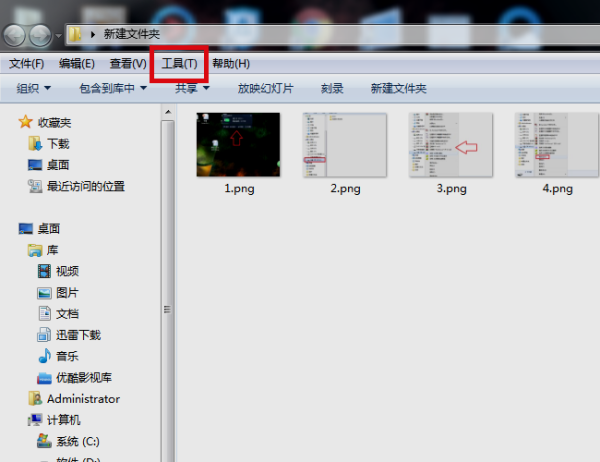
2、然后在出现的下拉菜单中,点击“文件夹选项”。
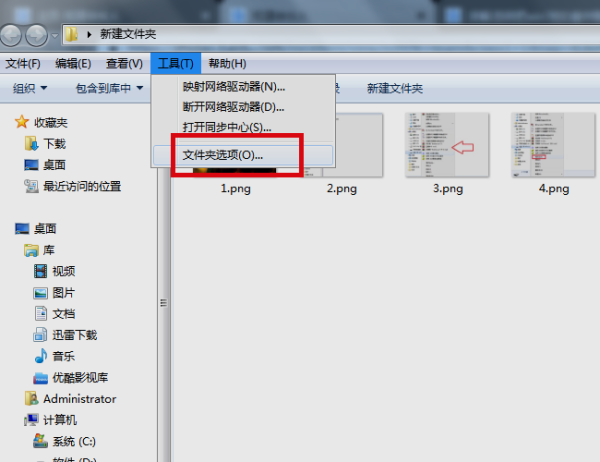
3、然后在出现的窗口中,点击“查看”按钮。
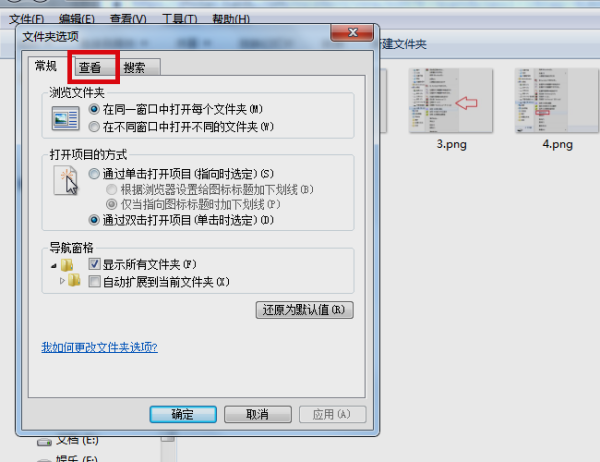
4、然后在查看页面中,选中“显示隐藏的文件、文件夹或驱动器”选项。
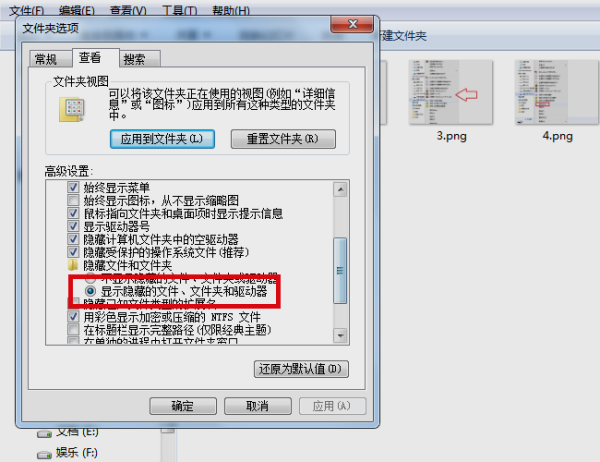
5、最后点击“确定”按钮即可。完成以上设置后,即可把win7的D盘中隐藏文件夹显示出来。
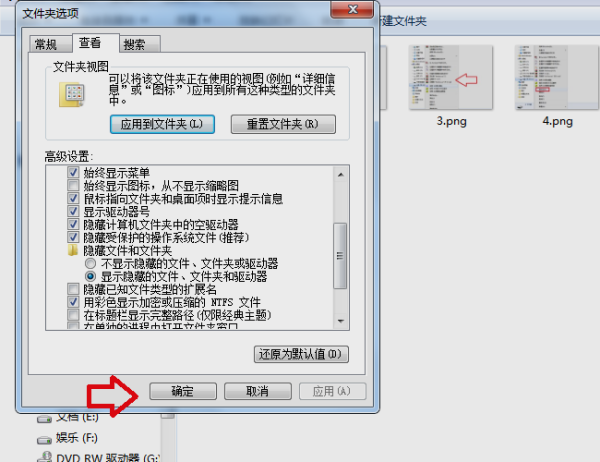
小编给各位小伙伴带来的win7文件隐藏了怎么恢复显示出来的所有内容,希望你们会喜欢。
